So richten Sie ein PayPal-Konto ein
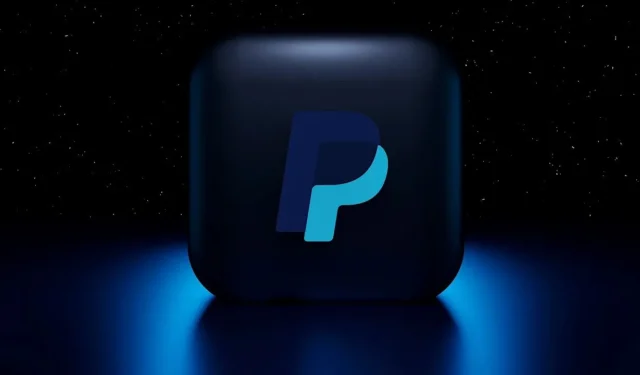

Egal, ob Sie ein neuer PayPal-Benutzer sind, der Zahlungen senden oder empfangen möchte, oder ob Sie ein bestehender Benutzer sind, der Bestätigungsdetails wünscht, die folgende Anleitung enthält alle Informationen, die Sie zum Einrichten eines PayPal-Kontos benötigen.
Haftungsausschluss : Die folgenden Anweisungen decken nur die Einrichtung eines persönlichen Kontos ab. Ein Tutorial zur Einrichtung eines Geschäftskontos wird zu einem späteren Zeitpunkt veröffentlicht.
So melden Sie sich bei PayPal an
Sie müssen sich bei PayPal registrieren, bevor Sie Ihr neues Konto einrichten können . Klicken Sie auf der Startseite auf die große Schaltfläche „Anmelden“ und wählen Sie dann Ihren Kontotyp aus: Privat oder Geschäftlich . Mit einem persönlichen PayPal-Konto können Sie Geld verwalten, online einkaufen und in den USA sogar die Kryptowährungsfunktion nutzen.
Geben Sie Ihre PayPal-E-Mail-Adresse und dann Ihre Mobiltelefonnummer ein und bestätigen Sie mit einem Sicherheitscode, bevor Sie ein Passwort erstellen. Das Passwort sollte nicht länger als acht Zeichen sein und mindestens zwei Buchstaben, Zahlen oder Sonderzeichen enthalten.
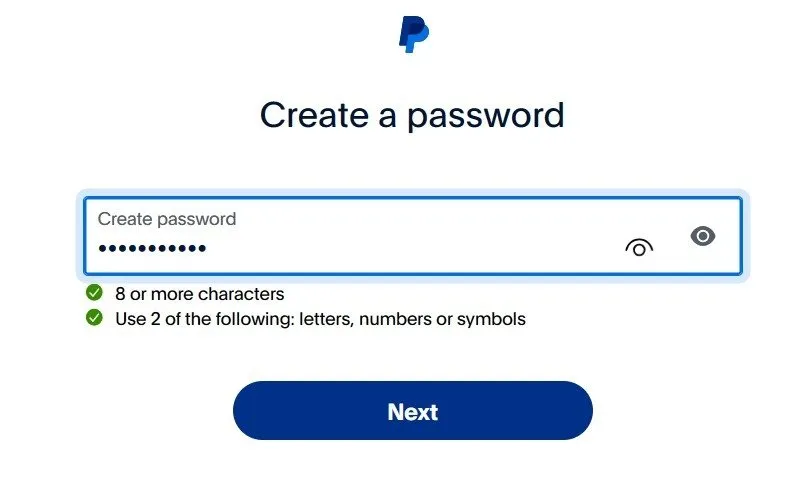
Geben Sie nach der Erstellung eines Passworts Ihre persönlichen Daten ein, die mit Ihrem amtlichen Ausweis übereinstimmen müssen. Fügen Sie dann Ihre Adresse hinzu. Ihr PayPal-Konto ist nach einigen Überprüfungen bereit.
Denken Sie beim Erstellen eines E-Mail-Kontos für PayPal daran, dass dies das Erste ist, was Absender und Empfänger sehen. Überlegen Sie es sich also gut. Sie können Gmail oder Hotmail verwenden. Um mehr Vertrauen zu schaffen, sollten Sie jedoch eine seriöse Domain verwenden – entweder Ihren Firmennamen oder eine Kombination aus Ihrem Vor- und Nachnamen.
Darüber hinaus können Sie bei PayPal bis zu sieben E-Mail-Adressen zu Ihrem Konto hinzufügen und sich mit jeder dieser Adressen anmelden. Um nach der Anmeldung auf alle Adressen zuzugreifen, klicken Sie auf Ihren Profilnamen und gehen Sie zu Profileinstellungen -> Anmeldung und Sicherheit -> E-Mail . Klicken Sie auf Aktualisieren , um Ihre E-Mail-Konten hinzuzufügen oder zu entfernen.
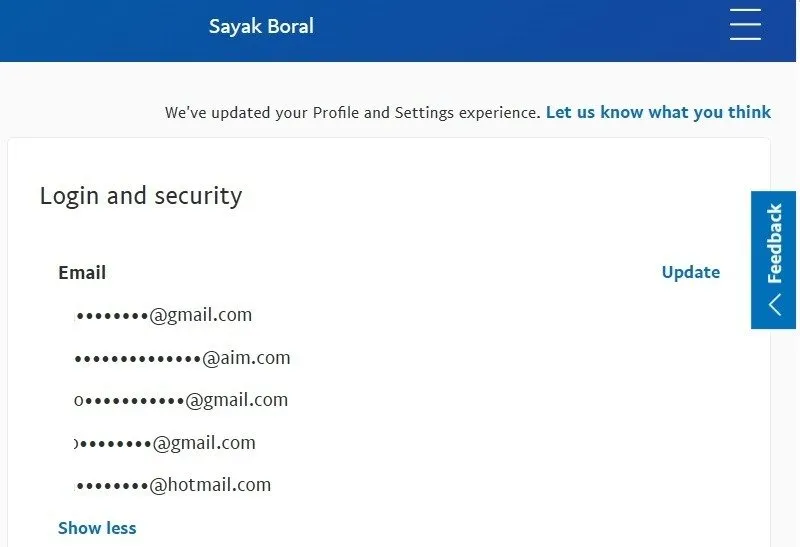
Wenn Sie nicht in den USA sind, besuchen Sie die lokale PayPal-Website für Ihr Heimatland. (Sie finden einen Link unten auf der Homepage.) Richten Sie mehrere PayPal-Konten im selben Land ein, aber jedes sollte seine eigenen Finanzinformationen haben. PayPal erlaubt Ihnen nur dann, separate PayPal-Konten in verschiedenen Ländern zu haben, wenn Sie ein legaler Einwohner eines anderen Landes als Ihres eigenen sind.
Bestätigen Sie Ihr PayPal-Konto
PayPal und andere Zahlungsalternativen wie Payoneer und Wise verarbeiten wichtige Finanzinformationen. Aus Sicherheitsgründen und aufgrund rechtlicher Anforderungen werden Sie aufgefordert, Ihre Kontodaten zu bestätigen.
Bestätigen Sie Ihre E-Mail-Adresse
Sobald Sie Ihr neues PayPal-Konto erstellt haben, erhalten Sie eine Bestätigungs-E-Mail. Wenn Sie keine Nachricht erhalten, sehen Sie in Ihrem Spam-Ordner nach. Wenn sie dort nicht zu finden ist, gehen Sie zu „E-Mail-Adresse“ und klicken Sie neben der E-Mail, die bestätigt werden muss, auf „Unbestätigt “. Tun Sie dies in der mobilen App oder auf der Website. Klicken Sie im Popup auf „E-Mail-Adresse bestätigen“, um eine weitere Bestätigungs-E-Mail zu erhalten.
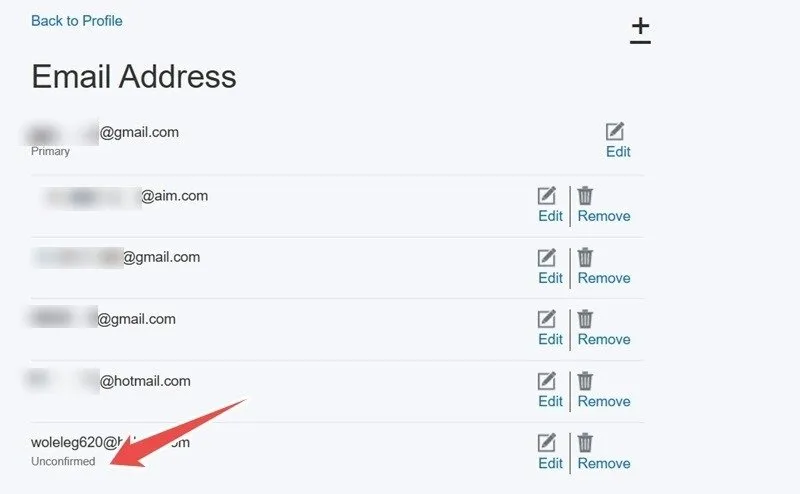
Bestätigen Sie Ihre Telefonnummer
Beim Einrichten eines neuen PayPal-Kontos registrieren Sie automatisch eine Telefonnummer. Um eine weitere Telefonnummer hinzuzufügen, gehen Sie zu Profileinstellungen -> Anmeldung und Sicherheit –> Telefon . Klicken Sie neben einer unbestätigten Telefonnummer auf Aktualisieren und dann auf Nummer bestätigen . Dadurch wird ein Code an Ihren Handybildschirm gesendet, den Sie während eines Validierungsschritts hinzufügen können .
Hinzufügen einer behördlichen ID zu PayPal
Ihr PayPal-Konto unterliegt zunächst Transaktionslimits, die durch Vorlage eines amtlichen Ausweises aufgehoben werden können. In den USA können Sie Stromrechnungen, Führerschein, Reisepass oder einen anderen amtlichen Ausweis vorlegen.
Nachdem Sie sich bei PayPal angemeldet haben, können Sie alle Kontobenachrichtigungen anhand eines sichtbaren „Glockensymbols“ verfolgen oder auf die Seite „Identität bestätigen“ gehen . Dort wird Ihr amtlicher Ausweis zur biometrischen Gesichtsüberprüfung gescannt. Sie benötigen außerdem einen Adressnachweis aus den letzten 12 Monaten.
Hinzufügen einer Zahlungsmethode in PayPal
Um PayPal-Konten weiter zu verifizieren, richten Sie eine Zahlungsmethode bei PayPal ein. Dazu müssen Sie ein Bankkonto und Kreditkarten hinzufügen. Letzteres ist nicht erforderlich, wenn Ihr einziges Ziel darin besteht, Geld zu empfangen und abzuheben.
Bankkonto zu PayPal hinzufügen
Um Bankkonten hinzuzufügen, gehen Sie zu Ihrem Startbildschirm und tippen Sie auf Wallet -> Karte oder Bank verknüpfen . Sobald Sie auf Bankkonto verknüpfen klicken , werden Ihnen verschiedene Banken in einer Dropdown-Liste angezeigt. Melden Sie sich mit Ihrer Bank-ID und Ihrem Passwort an und stellen Sie eine Verbindung zu ihnen her. Geben Sie die Bankdaten optional manuell ein und klicken Sie dann auf Zustimmen und verknüpfen .
PayPal ermöglicht Ihnen, bis zu acht Bankkonten hinzuzufügen.
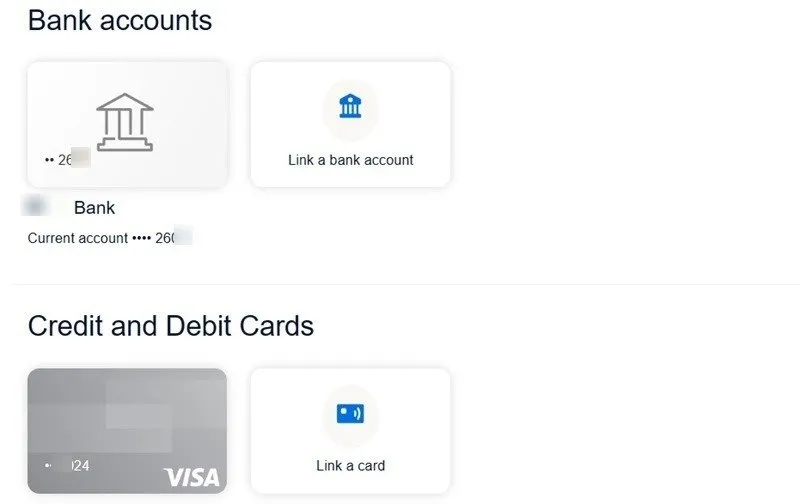
Kredit- oder Debitkarte zu PayPal hinzufügen
Das Hinzufügen einer Kredit- oder Debitkarte funktioniert ganz ähnlich. Klicken Sie im Abschnitt „Kredit- und Debitkarten“ auf „Karte verknüpfen“ . Sie können eine Karte entweder manuell verknüpfen oder sie mit der Kamera Ihres Smartphones scannen.
Geben Sie Ihre Debit- oder Kreditkartennummer ein und wählen Sie Ihren Kartentyp , z. B. Visa, MasterCard, American Express, Diner’s oder Discover. Geben Sie ein Ablaufdatum , einen Sicherheitscode und die Rechnungsadresse Ihrer Karte ein . Klicken Sie auf „Karte verknüpfen“, um den Vorgang abzuschließen.

Um die Karte für Online-Zahlungen zu verwenden, müssen Sie sie möglicherweise bestätigen. Klicken Sie neben Ihren Kartendetails auf Karte bestätigen und folgen Sie den Anweisungen. PayPal berechnet möglicherweise einen kleinen symbolischen Betrag (weniger als 1 $), der schließlich zurückerstattet wird.
Fügen Sie nach der Überprüfung bis zu 24 Karten zu Ihrem PayPal-Konto hinzu.
Wenn PayPal nichts für Sie ist, erfahren Sie mehr über die Verwendung der Wise-Überweisungs-App. Möglicherweise möchten Sie auch eine digitale Geldbörse wie Venmo oder Zelle verwenden. Sehen Sie sich auch NFC-Apps für mobiles Bezahlen an, wie Google Pay, Apple Pay und Samsung Pay.
Bildnachweis: Unsplash . Alle Screenshots von Sayak Boral.


Schreibe einen Kommentar